Banner de fabricație online. Făcând un banner publicitar cu mâinile tale
Creați un banner static Puteți doar 5 pași.
IMPORTANT: Toate modificările făcute în banner vor fi afișate numai după ce faceți clic pe butonul "Actualizare" sau Ctrl + X
Pasul 1. În fila Layout, selectați dimensiunea bannerului corespunzător. Creați fundalul dorit. Fundalul poate fi gradient sau este posibil să încărcați fotografia. Fundalul de gradient poate fi de 6 tipuri cu orice combinație de culori. Pentru a încărca o imagine Puneți caseta de selectare " Descărcați fotografia dvs. pentru fundal. ", Faceți clic pe butonul" Prezentare generală ... ", selectați fișierul dorit și" Deschidere ", apoi faceți clic pe" Descărcați ". În fereastra care apare, setați ce parte a imaginii va fi în banner. Numai formate GIF, JPG, JPEG, PNG sunt permise. Dimensiunea fișierului nu mai mult de 380 kByetes.
Pasul 2. Accesați fila "Text". În generator, există posibilitatea de a crea 3 linii independente de text. Introduceți textul necesar. Regulile verticale și orizontale ajustează poziția rândului de pe banner. Selectați dimensiunea corespunzătoare a culorii și a fontului. De asemenea, făcând clic pe "Exemplu", există o oportunitate de a alege un font. Literele "R" arată direcția textului sau înclinarea acesteia. Este posibil să se adauge un efect de umbră cu 3 nivele de distanță de textul principal. (* Dacă apar probleme cu culoarea textului atunci când utilizați propriile imagini de fundal, înseamnă că imaginea nu îndeplinește cerințele. Încercați să descărcați o imagine într-un alt format)
Pasul 3. În fila "Frame", aveți posibilitatea de a alege culoarea și grosimea cadrului banner. Sau anulați cadrul prin setarea grosimii 0.
Pasul 4.. Bookmark "Efecte" face posibilă aplicarea unor efecte vizuale suplimentare asupra bannerului dvs. Sau numai la fundal Dacă observați elementul "Aplicați efectul numai la fundal"
Pasul 5. Marcați "obține cod". După finalizarea editării bannerului, mergeți la acest marcaj și introduceți linkul din linkul URL la care ar trebui să conducă bannerul (exemplu: http://example.com) ". De asemenea, selectați modul în care link-ul dvs. trebuie să fie deschis, într-o fereastră existentă sau nouă. Marcați elementul "cod HTML pentru pagini web". După aceea, faceți clic pe butonul "Salvați bannerul și generarea codului". În fereastră apar codul banner pe care îl puteți copia și instala pe site.
ATENŢIE! Administrația site-ului nu este legată și nu este responsabilă pentru materiale, imagini grafice, simboluri, texte plasate în fabricate de bannere generator. Este interzisă utilizarea materialelor care încalcă drepturile de autor.
> > > > >
Așteptați încărcarea generatorului< < < < < <
Pentru afișarea corectă a generatorului, vă recomandăm să utilizați Mozilla Firefox
Salutări pe care sunteți prieteni pe blog ""! În articolul de astăzi, fabricarea publicitate Banner. Faceți-vă cu propriile mâini folosind programe gratuite.
Cum să faci un banner de publicitate
În Infobusiness pentru câștigarea internetului fără publicitate, nu este necesar să se facă, inclusiv fără banner. Bannerele publicitare sunt instalate pe blogurile proprii și ale celorlalți, precum și pe diverse site-uri de publicitate de bannere. În aceste scopuri, sunt utilizate bannere publicitare de diferite dimensiuni și diverse modele.
Dacă câștigați pe programe de afiliere, pe revânzare, de regulă, bannerele publicitare ale diferitelor dimensiuni merg cu aceste produse și blogger rămâne doar pentru a instala un banner publicitar pe site sau pentru a le pune pe schimburi de spațiu publicitate. Dar dacă doriți să faceți publicitate produsului dvs., fără propriul banner nu poate face. Unde să o luați? Există două moduri:
- cumpărați (comanda) banner pe schimbul de liber schimb;
- crearea unui banner publicitar.
Desigur, este ușor să cumpărați bani, dar costă bani, și nu există bani pe calea inițială de a lucra, mai întâi trebuie să câștigi bani. Pentru crearea unui banner publicitar independent, nu toată lumea este luată, sperie frica necunoscutului, lipsa cunoștințelor dorite - deși este foarte simplă.
Cu mine au existat cazuri în care era necesar să se adapteze bannerelor publicitare ale unui program de afiliere pe Bursa de Valori Rotabar, dar nu am putut să o fac din cauza lipsei de dimensiunea dorită a bannerelor publicitare (bannerele altor dimensiuni au fost aplicate în materiale). Despre lucrul la schimbul Rotabar a fost scris în articolul "". Se pare că pentru câștigurile afiliate, sunt necesare și bannerele lor de publicitate.
Permiteți-mi să vă reamintesc că bannerele publicitare de pe site sunt statice și animate. Un banner static este o imagine simplă, pe care există, de obicei, un fel de inscripție, se vorbește însuși. Deci, faceți un banner static să facă mai ușor decât noul venit al oricui și în acest articol vom face față acestui lucru. Opțiuni pentru fabricarea de bannere statice Mare set, dar vom lua în considerare exemplul unei opțiuni destul de simple, cu utilizarea programelor gratuite.
Deci, pentru fabricarea unui banner static simplu de publicitate, avem nevoie de un editor grafic, poate fi un tip simplu de standard program de vopsea Până la toate celebrele Photoshop. În cazul nostru, crearea unui banner publicitar va fi efectuată în editor grafic Pixlr, îmi place acest program, este în esență photoshop onlineDar este mult mai ușor de utilizat.
Deci, începeți! Mai întâi trebuie să decidem ce dimensiune a bannerului avem nevoie. Apoi, intrați program online. Pixlr (cum să o faci, este prezentat în detaliu în articolul "", intrăm în interiorul programului și faceți clic pe "Creați un nou desen". În forma care a funcționat, am stabilit mărimea viitorului banner, în noi Cauza 468x60 și faceți clic pe "Da".
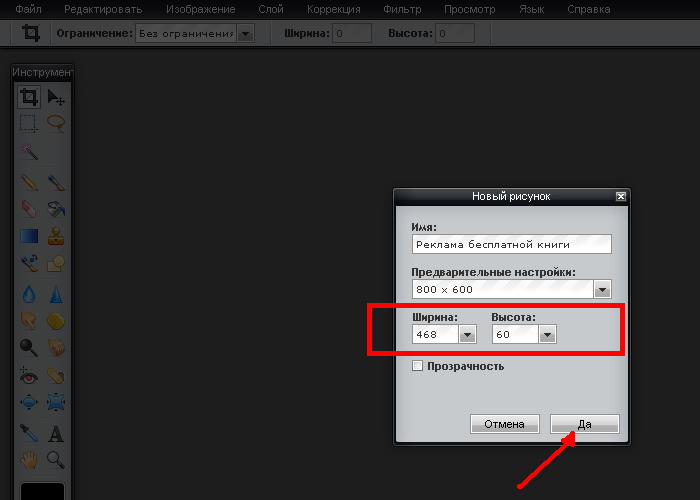
Acum, domeniul viitorului banner poate fi turnarea culorii de care avem nevoie și face inscripții. Cum să faceți acest lucru a fost discutat în detaliu în articolul precedent "" unde am făcut fotografii pentru articole de blog.
În acest articol, complicăm propria dvs. sarcină, în loc de umplerea obișnuită a câmpului banner, folosim modul "Gradient", umplerea se va face cu o intensitate variabilă a culorii, imaginea va arăta mai frumoasă. Pentru a face acest lucru, în panoul din stânga al barei de instrumente PixLR, selectați modul "Gradient" (a se vedea ecranul) - Acțiunea 1. Banda de gradient apare în partea de sus a ferestrei, faceți clic pe acesta 2, fereastra de selectare a culorilor se deschide, Alegeți fereastra de gradare a culorii. Acțiunea 3.
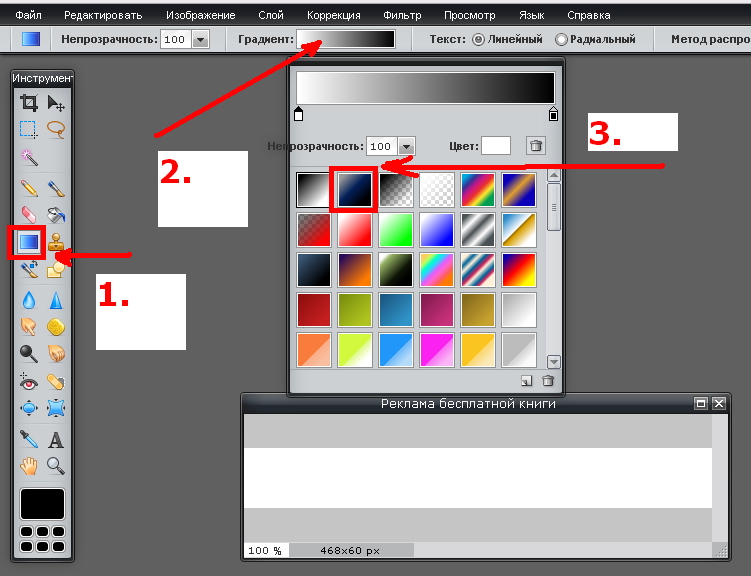
Acum am pus cursorul în partea de mijloc a viitorului banner și ne mișcăm în sus, în jos sau la dreapta, spre stânga. Experimental prin obținerea gradării de culori dorite.
Acum puteți aplica o imagine, precum și scrierea textului în orice culoare și dimensiune (cum să faceți acest lucru este afișat în articolul "").
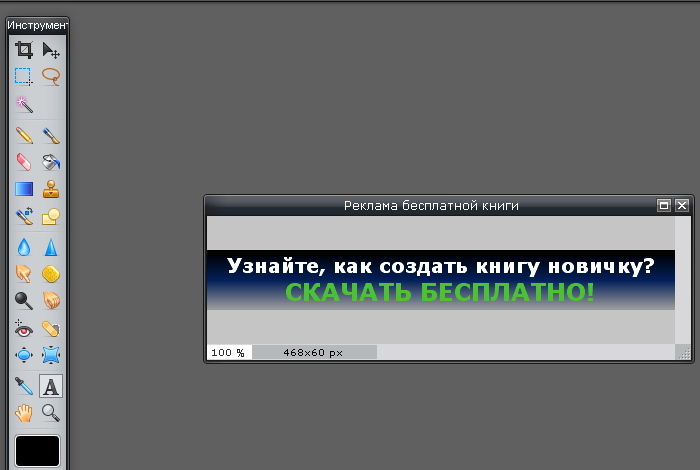
Pentru a plasa un banner publicitar pe blogul altcuiva, trebuie sa creezi mai mult codul HTML. Banner primit. Se face foarte simplu, precum și plasarea unei imagini pe un blog (de exemplu, în bara laterală). Deci, utilizați modelul de cod:
țintă \u003d "_ goală"\u003e pictograma imagini pe un blog»Width \u003d" 468 "Înălțime \u003d" 60 "Border \u003d" 0 "\u003e
unde lățimea bannerului creat;
Înălțime - înălțime;
Nu este necesar să specificați acești parametri, dar este mai bine să le specificați, altfel elementele bannere pot fi afișate incorect. Pentru a evita afișarea cadrului albastru în jurul bannerului, trebuie să afișați Border \u003d "0".
Acum, în șablonul de mai sus introduceți legătura în care ar trebui să conducă un vizitator. În exemplul meu.
Acum trebuie să obțineți adresa imaginii de pe blog. În acest scop, bannerul primit, și aceasta este o imagine, care prezintă un blog în folderul de fișiere media și ia o legătură de acolo. Dacă nu știți cum să faceți acest lucru, vă recomand să vedeți articolul "", acolo totul este afișat în detaliu - plasarea imaginii și primirea link-ului.
P.P.S. Acest articol a spus multe despre câștigurile despre afiliate, acesta este un tip mare de venit, în special pentru noii veniți. Dacă nu câștigi încă mult, vă sfătuiesc să descărcați cursul gratuit "" de la un profesionist cu o scrisoare de capital în domeniul câștigurilor în afiliatul afiliat. De asemenea, puteți lua antrenament pe tema "", care va începe să câștige câștigul în procesul de învățare.
Prieteni, un director de produse informative create pe blog. Puteți continua, alegeți tema necesară, apoi alegeți cursul dorit, cartea, alegeți ce aveți nevoie!
Obțineți articole noi de blog direct prin poștă. Completați formularul, faceți clic pe "Abonați"
Serviciul online gratuit Banner Fani oferă utilizatorului să facă bannerul propriu-zis online și, în același timp, descărcați bannerul creat gratuit.
Rezultatul final este un material publicitar destul de înaltă calitate. Opțiunea convenabilă atunci când trebuie să faceți rapid un banner ușor. Banner Fanii este un serviciu de interfață multilingvă, site-ul său web este disponibil în 15 limbi, inclusiv în limba rusă.
Un număr mare de fonturi și setări diverse. Spre deosebire de multe alte servicii online gratuite în baza fanilor bannere există fonturi care susțin chirilicul, puteți face bannere cu textul rusesc.
Banner. pot fi salvate în JPG, PNG sau formatul GIF. (Faceți un banner animat în acest serviciu nu poate) sau să obțineți imediat codul pentru site. Crearea de bannere în fanii bannerului nu necesită înregistrare (numai dacă doriți să vă păstrați activitatea în profilul dvs. pe site-ul dvs., va trebui să vă înregistrați).
Interfața convenabilă "Drag și Drop" vă permite să mutați inscripția de pe banner, pur și simplu trageți-o cu mouse-ul.
Banner realizat în serviciul fanilor banner:
Cum de a face un banner în serviciul fanilor Banner online?
Pentru un început, mergeți la site-ul web al serviciului Banner Fani Online. Dacă este necesar, schimbați limba interfeței (în colțul din dreapta sus). Traducerea în limba rusă nu este în întregime corectă, dar totuși vă permite să navigați liber pe site-ul serviciului.
Încercați acum să faceți un banner în generator online. După cum puteți vedea, zona de lucru este împărțită în două părți, bannerul creat este afișat în partea de sus, setările sale sunt instalate (în traducerea rusă pe care o sună astfel: aspect, text, expunere, frontieră, format).
În secțiunea "Layout", setați fundalul dorit și dimensiunea bannerului. În cursul creării bannerului, apăsați butonul "Schimbați banner" de pe panoul de jos al spațiului de lucru pentru a vedea clar modificările pe care le-ați făcut.
Dimensiuni de banner. Selecția primului element stabilește bannerul de dimensiunea imaginii pe care ați descărcat-o (dacă veți folosi imaginea dvs.). În cea de-a doua versiune - vă instalați lățimea și înălțimea dorită în pixeli, în al treilea - alegeți din lista de dimensiuni standard preinstalate.
Banner de completare a fundalului (Selectați modul de fundal.). Primul element este o umplere solidă cu o singură culoare. Când alegeți această opțiune, specificați culoarea de care aveți nevoie. A doua opțiune este utilizarea gradientului (trecerea de la o culoare la alta). Culorile dorite și tipul de gradient (vertical, orizontal, radial sau altele) sunt instalate aici.
Ultimul element din acest meniu trebuie să alegeți dacă doriți să utilizați imaginea ca fundal pentru un banner. În câmpul "Încărcare fundal"Puteți încărca o imagine dintr-un computer (butonul de prezentare generală) sau mai jos pentru a specifica adresa URL pe Internet. Imaginea trebuie să fie în formatul JPG., JPEG, GIF sau PNG și nu mai mult de 450kb dimensiuni.
Dacă dimensiunea imaginii descărcate diferă de parametrii banner pe care îl setați, atunci trebuie să selectați una din cele șase opțiuni din dreapta:
- Împingeți ținând cont de bannerul meu - imaginea va fi afișată sub dimensiunile specificate ale bannerului
- Redimensionarea și aducerea acestuia în stânga și apoi umpleți orice spațiu gol cu \u200b\u200baceastă culoare - au vrut să spună că imaginea descărcată va fi aliniată pe marginea din stânga și spațiul gol rămas va fi umplut cu culoarea selectată aici
- Schimbarea dimensiunii și plasați-o în mijloc și apoi umpleți orice spațiu gol cu \u200b\u200baceastă culoare - aceeași, dar alinierea imaginii în centru
- Redimensionarea și aduceți-o în linie cu partea dreaptă și apoi completați orice spațiu gol cu \u200b\u200baceastă culoare - același cu alinierea pe marginea dreaptă
- Placi este un banner din ce în ce mai mult - alegerea acestei opțiuni va deschide imaginea descărcată prin aceleași cadre pe întregul banner creat, fără a corecta dimensiunea imaginii. Cu alte cuvinte, imaginea se înmulțește, dar este tăiată din partea de jos la o înălțime dată a bannerului
- Schimbarea dimensiunii și apoi țiglă este un banner din ce în ce mai mult - acest element vă permite să reglați imaginea descărcată cu privire la dimensiunea bannerului și să vă propagați cadrele de-a lungul întregii lungimi.
Secțiune Text. Asa de, aspect Bannerul este configurat, acum este necesar să scrieți textul dorit pe acesta, de exemplu, adresa și sloganul.
Puteți aplica până la 6 linii de text (linii) și puteți ajusta fiecare separat - Montați fontul, dimensiunea, culoarea și unghiul de rotație. În fereastra de selecție a fontului, se află diferite categorii de fonturi, printre care sunt suport chirilic (în secțiunea STOCK în toate fonturile există litere ruse). Mai întâi selectați categoria și apoi vă plăcea fontul.
În capitolul. Impact Efectele aplicate textului sunt setate (pentru fiecare linie de text separat).
În coloana Shadow, puteți seta umbra pentru text și locația sa. Dacă nu doriți să utilizați umbra, specificați valoarea fără umbră. Câmpul distanței stabilește decalajul de umbră din text, iar culoarea este de înțeles, ceea ce vă permite să alegeți culoarea umbrei.
Luminozitatea coloanei stabilește transparența textului, textul planului - Setează circuitul (cursa) în jurul textului. Dacă nu este necesară cursa, specificați valoarea dezactivată. În câmpul de contururi de culori, puteți alege o culoare pentru circuitul de text.
Următoarea secțiune Frontieră Vă permite să alegeți și să configurați tipul de cadru din jurul bannerului.
Tipul cadru: Niciuna - Nici un cadru, solid - linie solidă unică, Dashed - single punctate, dublu solid - dublu solid, dublu doudged - dublu punctat.
În setările cadrului (limită) Culoarea, dimensiunea (grosimea) și luminozitatea cadrului sunt instalate. Dacă este ales cadru dublu.Setările listate sunt instalate separat pentru linia interioară și cea exterioară. Câmpul distanței indică indentarea marginii bannerului, precum și distanța dintre liniile interioare și cele exterioare.
În concluzie în secțiune Format Selectați extensia pentru bannerul creat și salvați-l pe computer (buton Descărcați bannerul Faceyourmanga, creați un autoportret În convenabil serviciul online Gifovina literal în 2 clic Brashechka. Pentru iubitorii desen În serviciul de creare a butoanelor simple CoolText În designerul de logomatori Oferă serviciul Web CoolText
Popularitatea oricărui site depinde de promovarea pe internet. Participarea este determinată nu numai de pozițiile din motoare de căutare, dar și campanii de publicitate. Unul dintre cele mai populare tipuri de publicitate, care a provenit cu mult înainte de Internet, a devenit un banner - un poster grafic cu unele imagini. World Wide Web a împrumutat această idee, iar acum bannerele sunt adesea găsite la spațiile virtuale deschise - site-uri web.
Bannerul este unul dintre cele mai frecvente tipuri de publicitate, dar pentru a lansa o companie de publicitate trebuie să fie creată. Cum se face un banner obișnuit sau animat pentru site-ul online (folosind site-uri de design) sau folosind programe și va fi discutat în acest articol.
Banner (Eng. Banner - Banner) – imagine grafică Natura publicitară. Pe Internet, bannerul este un format de publicitate special care conține un hyperlink la site-ul anunțat.
Miscepția este de a lua în considerare singura sarcină a bannerului de atragere a utilizatorilor. Publicitatea Banner are un alt rol - de a forma un brand recunoscut, creați o imagine pozitivă. Și un excelent exemplu este bannerele de internet ale operatorii populari comunicarea celulară. În multe tipuri de publicitate, sunt utilizate logo-urile lor, care se rotesc activ cu publicitatea. Dar bannerele fac o contribuție mai mare la această afacere.

Utilizarea bannerelor este foarte utilă pentru publicitatea oricăror bunuri sau servicii plătite, care va ajuta proprietarul magazinului online.
1.1 Formate Banner.
În primul rând, se pune întrebarea cu privire la dimensiunile geometrice ale bannerului. La urma urmei, plasarea sa este planificată pe diverse site-uri de internet. De fapt, puteți utiliza orice dimensiune la discreția dvs. și apoi găsiți site-uri care vor fi de acord să găzduiască un astfel de banner. Cu toate acestea, standardizarea ajută la simplificarea consideră a acestei afaceri. De exemplu, multe resurse web conțin inițial zone statice destinate publicității bannere (dimensiuni definite).
Cel mai adesea pe Internet sunt utilizate următoarele dimensiuni standard ale bannerelor (grila este luată din campania publicitară Google AdSense):
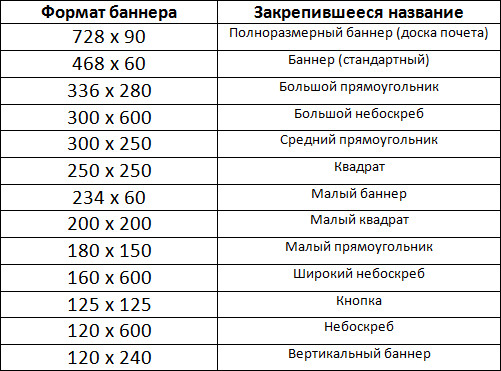
Notă:dimensiunile (orizontale x verticale) sunt specificate în pixeli (Px).
Vedeți cum arată bannerele acestor formate, puteți.
1.2 Tipuri de bannere
În plus față de formatul, trebuie luată în considerare o mai mare caracteristică. Banner, în conformitate cu metoda implementării sale, aparține unui trei tipuri:
- Banner static - cea mai ușoară opțiune. În acest caz, bannerul este o imagine statică (o imagine inutilă). Avantaje - Ușor de implementat, greutatea redusă a fișierului. Dezavantaj - expresivitate minimă; Astfel de bannere sunt, de obicei, mai puțin eficiente decât celelalte specii lor.
- Banner animat Reprezintă mai multe imagini care se schimbă alternativ în timp. Formatul acestui fișier este ".gif. Avantaje - Eficiență ridicată, expresivitate bună. Dezavantajul este o mare greutate a bannerului comparativ cu opțiunea anterioară.
- Banner flash (Java Banner) - varianta cea mai complicată în funcție de gradul de implementare. Creat de tehnologie Adobe Flash.. Datorită caracteristicilor sale (utilizați vector grafic În loc de rigoare), dimensiunea fișierului este redusă semnificativ, dar apar caracteristici suplimentare (efecte sonore, schimbări netede în cadre etc.). Unele bannere fac posibilă efectuarea de acțiuni interactive (butoanele de presă pe banner, redați mini-jocuri etc.). Iar publicitatea din interiorul nu este vizibilă pentru utilizator. De fapt, acest banner este un program. Avantaje - cea mai mare eficiență, expresivitate excelentă, dimensiune mică a fișierului. Dezavantaj - Cerințe suplimentare ale site-ului (suport Java necesită) și browsere (poate să nu funcționeze pe versiunile mai vechi ale browserelor care nu acceptă Flash-Animation).
2. Cum să faci un banner online
O modalitate de a face un banner animat online este serviciul bannerfans.com. Avantajul său este că funcționalitatea creării unui banner depășește resurse similare. Există o posibilitate de a schimba limba (rusa este susținută).
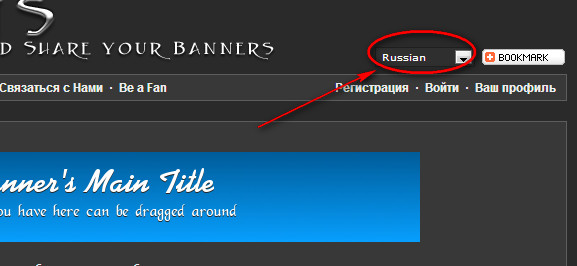
Înainte de a începe să creați un banner, puteți descărca câteva șabloane potrivite pe baza căreia va fi proiectat aspectul. Faptul este că este foarte dificil să se creeze singuri bannere frumoase fără a fi un designer web. Și șabloanele sunt destul de gata de utilizare, vor trebui doar să adauge text (și, eventual, să aplice gama de culori).
Pot fi luate mai multe șabloane de bannere frumoase. Și pentru a lucra în Photoshop, le puteți folosi.
Prin intermediul acest serviciu Puteți crea nu numai bannere, logo-uri, favononi și, eventual, propriul nostru unic pentru site.
Acum despre cum să creați un banner pentru site-ul utilizând Bannerfans.. Se face pentru 5 pași.
2.1 Pasul unu: Crearea unui aspect
Deci, mai întâi trebuie să mergeți la constructorul online de bannere - aici este linkul. Comutarea limbii de interfață în limba rusă (unghiul superior drept al site-ului), selectați fila " Layout.» ( prima zonă pe screenshot ). Aici creează un fundal pentru viitorul banner.
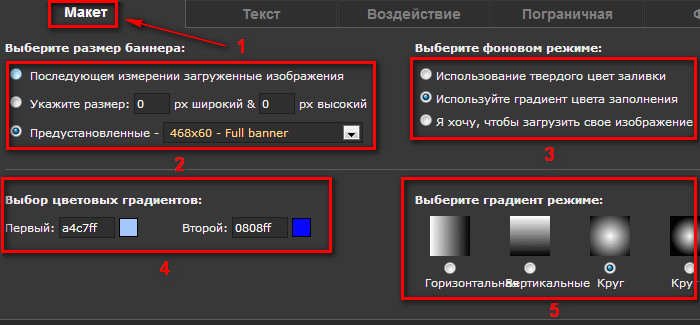
După aceea, trebuie să selectați dimensiunea imaginii (fix sau șablon). Dacă utilizați șablonul, postați primul element ( a doua zonă).
Acum puteți alege fundalul imaginii ( a treia zonă). Puteți descărca imaginea la care trebuie să alegeți al treilea element. Dacă nu aveți șablonul, alegeți primul element (culoarea solidă) sau al doilea (Gradient Fill). Ecranul afișează o opțiune cu un gradient.
În a patra zonă Culoarea inițială a gradientului și cea finală este selectată.
În a cincea regiune Este selectat tipul (modul) gradientului.
2.2 Pasul al doilea: Crearea unei inscripții
În acest stadiu, puteți crea până la 6 inscripții diferite. Dar mai întâi trebuie să mergeți la " Text" Pe ecranul de mai jos, regiunea este împărțită în șapte părți.
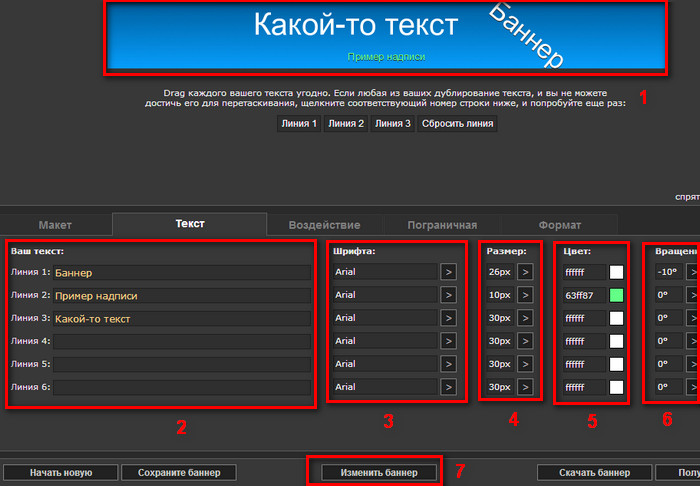
Prima zonă - Previzualizare unde puteți vedea cum va arăta bannerul. Această zonă este notabilă în faptul că direct pe ea poate "mișca" inscripțiile, schimbându-și poziția pe fundal. Lipsa de serviciu pentru crearea de bannere ar trebui să fie atribuită faptului că toate modificările pe care le veți introduce sunt apărute în modul online (pentru că trebuie să faceți clic pe " Schimbați bannerul»).
A doua zonă - Imagini directe. Puteți crea până la 6 opțiuni diferite. Dar lungimea inscripției ar trebui făcută astfel încât să se potrivească cu fundalul bannerului.
A treia zonă - Selectarea fontului de inscripție. Aici ar trebui să fiți atenți - alegerea este imensă, dar nu toate fonturile suportă chirilic.
A patra regiune - marimea fontului.
A cincea regiune - litere de culoare. Selecție destul de mare.
A șasea regiune - înclinarea inscripției (în raport cu orizontală).
A șaptea regiune - Butonul "Schimbați banner". Folosit pentru a afișa modificările făcute.
În acest stadiu, puteți crea efecte care duc la apariția umbrelor de la inscripții. Ajută la crearea de bannere mai expresivă. Pentru a începe cu, trebuie să mergeți la fila " Impact».
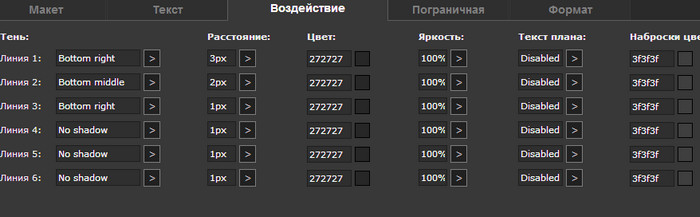
Umbră - selectarea poziției umbrei (dreapta, în stânga, de sus, de mai jos etc.)
Distanţă - Deliabilitatea umbrei de pe inscripția principală.
Culoare - Selectarea culorii umbrei (implicit este gri).
Luminozitate - Selectarea luminozității umbrei.
Planificați textul - Selectarea grosimii cadrului de inscripție (la crearea, textul va fi necesar cu o culoare suplimentară, ceea ce face volumul inscripției).
Schița floarei - Selectarea culorii cadrului.
Această etapă este foarte simplă. Aici puteți face dacă este necesar, cadrul pentru viitorul dvs. banner.
Ecranul de mai jos prezintă opțiunile cadrului (lipsă, solid, punctat, dublu solid și dublu punctat).
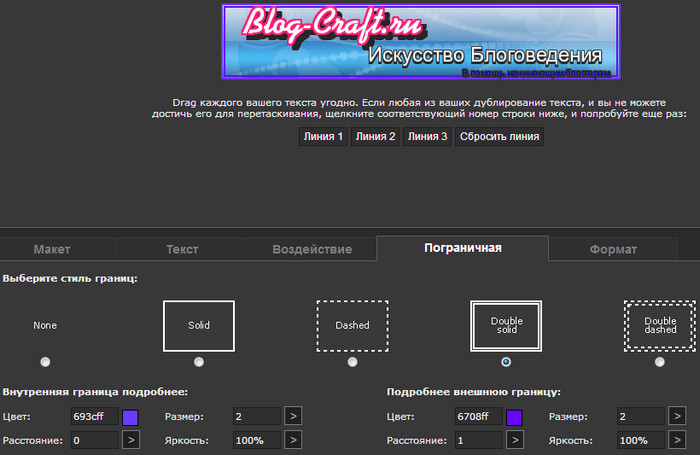
Sub cadre există și alte setări - culoarea, dimensiunea, îndepărtarea de la frontierele de fundal și luminozitatea liniei.
2.5 Pasul al cincilea: economisirea bannerului
Etapa finală. Rămâne numai pentru a alege formatul în care imaginea va fi salvată și apoi descărcați bannerul gata.
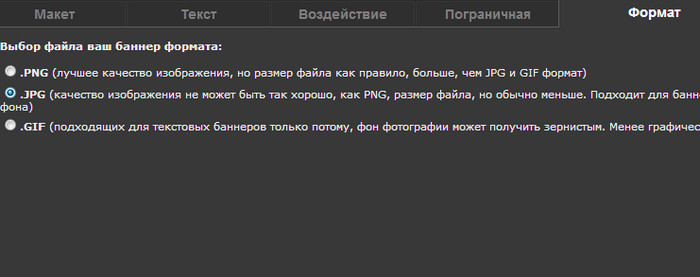
. PNG. - Garantarea formatelor calitate superioară Imagini, dar, de asemenea, dimensiunea va fi minunată.
. Gif. - Cel mai "luminos" format. Calitate scăzută, dar și o dimensiune mică a fișierului.
. JPG. - ceva între cele două opțiuni anterioare.
3. Programe pentru crearea unui banner
Există multe programe care vă permit să creați independent bannere animate simple pentru site. Toți ei consideră că nici un sens, dar unul ar trebui să dezasambleze mai mult.
3.1 Easy GIF animator
Foarte program convenabil Pentru a crea bannere este Easy GIF animator, care poate fi descărcat gratuit pe acest link (aproximativ 4 MB). Deși programul în sine este plătit (costă aproximativ 30 de dolari), totuși primele 20 de lansări sunt gratuite (introductive). Programul creează bannere de gif animate necomplicate pentru site.
Prin instalarea programului și executarea acestuia, selectați " Creați un banner animat».
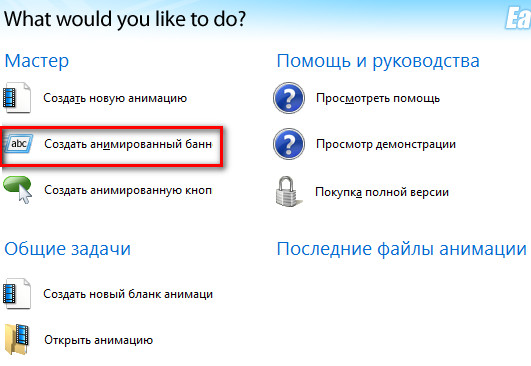
După aceea, va apărea o fereastră pentru crearea unei imagini de fundal. Puteți specifica dimensiunea standard a bannerului din programul propus și puteți specifica non-standard - propriul dvs. (datorită căruia puteți crea chiar animat proprii). De asemenea, este posibil să se determine dimensiunea șablonului banner pentru prelucrarea ulterioară.
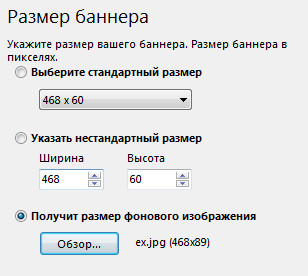
Următoarea fereastră definește parametrii de gamă de culori ai bannerului. Puteți descărca șablonul dvs. și puteți alege o culoare simplă sau un gradient.
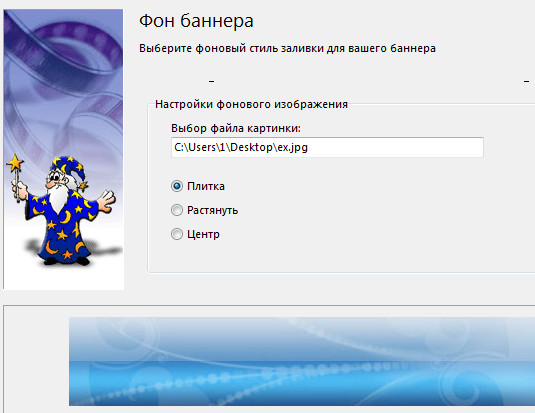
Apoi vine fereastra care creează inscripții. Textele (nu mai mult de 3 bucăți) vor urma unul după altul cu întârzierea selectată. Pentru inscripția puteți alege un font, o dimensiune și culoare. De asemenea, indicați nivelarea și efectele aspectului / răsturnării textelor.

Acesta este ultimul pas al creației. banner animat Pentru site-ul utilizând acest program. Banner, desigur, se dovedește simple, dar pentru un început și se va potrivi. Asta se întâmplă în cele din urmă:
 3.2 Alte programe pentru crearea de bannere
3.2 Alte programe pentru crearea de bannere
- Banner Maker PR. - Un alt program mic (aproximativ 6 MB), ceea ce face posibilă crearea de bannere animate necomplicate, mini-logo-uri sau butoane. Foarte simplu și ușor de utilizat, dar capacitatea sa este limitată.
- Ulead GIF animator -un program mai puternic (aproximativ 10 MB), care va ajuta sau bannerul. Posibilitățile sale sunt mult mai largi decât opțiunile anterioare, dar, de asemenea, să-și dea seama puțin mai dificil.
- Banner Designer. Pro. - Posibil, cel mai bun program. Pentru a crea bannere animate de înaltă calitate pentru site (aproximativ 20 MB). Desigur, este mai dificil să se simtă confortabil în ea decât în \u200b\u200balte programe, dar funcționalitatea sa într-adevăr uimită.
Acum știi cum să faci rapid un banner animat online (sau folosind programul) cu mâinile tale. Poate că Publicitatea Banner vă va ajuta să vă relaxați site-ul, atragerea de noi vizitatori sau cumpărători, dacă vorbim despre magazinul online.
Bună prieteni! O modalitate de a atrage mai mulți vizitatori la site este de a găzdui resurse terțe de un astfel de element grafic ca un banner. Un banner captivant și elegant, cu o inscripție interesantă, poate servi ca un instrument pentru a atrage potențialii cumpărători, pentru a crește participarea site-ului și chiar a vizualizării ca element al imaginii. Și, prin urmare, crearea unui banner trebuie abordată cu toată seriozitatea. Bannerele care ies din mâinile unui maestru web neexperimentat în arta de design a comandantului web nu depășesc. Și ce să faceți, dacă brusc ați avut nevoie de un banner de calitate, iar timpul pentru fabricarea acesteia este lipsit de catastrofic? Răspunsul este simplu - utilizați serviciul crearea de bannere online!
Serviciu online pentru crearea bannerului online Fanii banner vă permit să creați bannere simple, dar în același timp elegante doar câțiva pași. Serviciul de limbă engleză, dar puteți alege și limba rusă din lista derulantă din colțul din dreapta sus. Traducerea nu este distinsă prin perfecțiune, dar, de regulă, este suficient pentru utilizator de limbă rusă Se simțea încrezător și se concentrează liber pe site-ul serviciului. Fereastra de lucru a fanilor bannerului este împărțită în două părți orizontale sau blocuri. În partea superioară, puteți observa bannerul în sine și urmăriți toate modificările făcute în procesul de editare.
Situat pe toate instrumente necesare și setări. Aici puteți selecta culoarea, schimbați stilul de font, adăugați efecte etc.
Șablonul de banner cu care trebuie să lucrați este un dreptunghi întins, umplut cu un gradient plăcut și localizat pe el cu două elemente de text. Aceste linii ale textului puteți muta mouse-ul pe întreaga zonă a bannerului. Unitatea inferioară constă din cinci secțiuni, comutatorul dintre care puteți face clic pe filele orizontale. Prima filă "Layout" este responsabilă pentru dimensiunea și fundalul bannerului.
În lista derulantă, puteți alege cea mai potrivită dimensiune sau instalați-o în mod individual.
Imediat este posibil să se determine dacă fundalul va fi un gradient monofonic sau tăiat. Desigur, rapoartele de culoare și modul de gradient pot fi de asemenea schimbate. De asemenea, ca fundal puteți utiliza orice imagine potrivită. Pentru a face acest lucru, trebuie să selectați ultimul element de meniu.
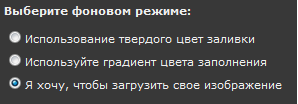
Aici, probabil, merită să fiți atenți și să folosiți dacă dimensiunile nu sunt foarte diferite de dimensiunea bannerului.
Bineînțeles, nu este necesar să se ia acest sfat pentru regulă - dezvoltatorii de servicii au luat în considerare și o astfel de opțiune și, prin urmare, a oferit utilizatorului să se rezolve, care dintre cele șase tipuri de instalare a imaginii vor fi utilizate ca a fundal. Imaginea poate fi chiar întinsă în mod automat În întreaga zonă a bannerului, îl puteți poziționa în centru, precum și pe partea dreaptă sau din stânga și locul rămas gol este umplut cu culoarea selectată. Și, de asemenea, fundalul bannerului poate fi dat o structură cu gresie bazată pe aceeași imagine. Pentru ca toate modificările să aibă efect, trebuie să faceți clic pe butonul "Schimbați banner" după fiecare setări de schimbare.
Modificarea, adăugarea sau ștergerea elementelor text pot fi comutate la următoarea filă "Text". În total, puteți introduce șase linii de text în banner. Fanii de bannere are o colecție impresionantă de fonturi separate de categorii. Fonturile de limbă rusă pot fi găsite în categoria de stoc. Imediat puteți ajusta dimensiunea, culoarea și panta fontului. Dacă doriți să faceți textul mai spectaculos, treceți la următoarea filă numită "Impact". Aici puteți da efectul umbrei, precum și adăugați accident vascular cerebral.
Următoarea filă sub un nume ușor ciudat "frontieră", care, în opinia noastră, înseamnă "Adăugați un cadru", vă permite să setați cursa în jurul bannerului. Alegerea dvs. oferă patru tipuri de cadre - culoarea, grosimea și stilul Alegeți-vă după preferințele dvs. În cazul în care alegerea dvs. cade pe un dublu solid sau dublu punctat, puteți specifica suplimentar, la ce distanță va fi localizată una de cealaltă. Numai aici, se pare că dezvoltatorii, micul a mărginit frontiera exterioară cu interiorul, astfel încât atunci când instalați parametrii de incidență, aveți grijă.
În cele din urmă, vizitarea ultimei secțiuni puteți alege cel mai mult format adecvat Pentru un banner gata.

Va rămâne, făcând clic doar pe butonul "Download Banner" pentru a vă menține rezultatul muncii dvs. grele la computer. Aici, de exemplu, ce sa întâmplat am o mână de ambulanță.

Imediat puteți obține un cod complet finit pentru a introduce pe site, blog sau forum. Doar nu uitați în cod pentru a înlocui adresa link-ului la propria dvs. și altfel vizitatorii dvs. făcând clic pe un astfel de banner, este în mod clar să nu se adreseze. Puteți să o faceți chiar acolo introducând adresa de care aveți nevoie în câmpul Form și făcând clic pe butonul "Actualizare coduri". Și dacă doriți, puteți schimba, de asemenea, adresa locației fizice a bannerului în sine, deoarece, în mod implicit, serviciul îl păstrează automat pe una dintre găzduire, tocmai a făcut acest lucru manual.
Ei bine, asta-i tot! Desigur, acest banner nu poate fi numit perfect și, în plus, nu este animat. Prin urmare, într-unul din următoarele articole, vom vorbi despre crearea unui banner animat frumos! Pentru a nu pierde rezultatele noului articol, abonați-vă la actualizările site-ului !
P.S. Deși nu este legată de subiectul articolului, dar nu pot să menționez un seminar care să vă schimbe viața! Faceți clic pe banner sub articol pentru a afla mai multe.
Pentru desert Video - Hobs Karatey!
Aveți grijă de lipici și totul se va întoarce! Ta
